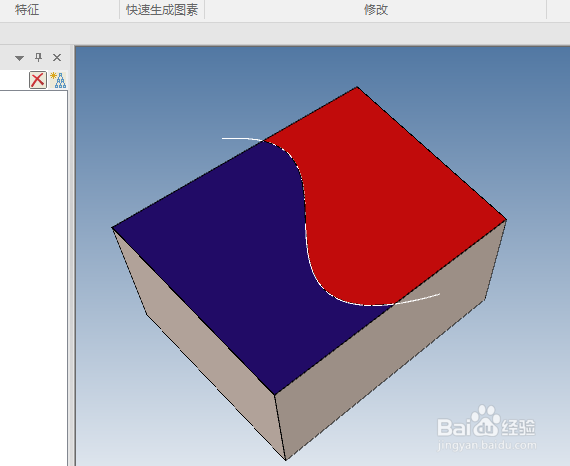1、如下图所示,千篇一律的新建一个新的、空白的设计环境。
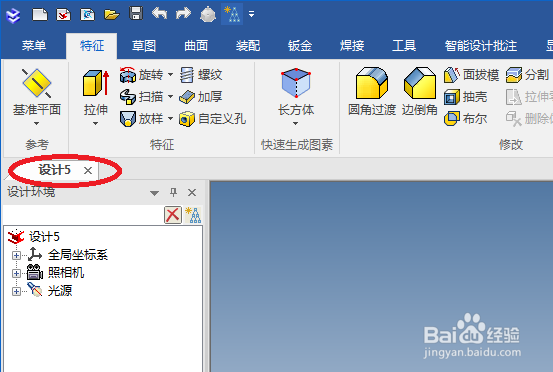
2、如下图所示,为了节省时间,我们直接从右边的设计元素库中拖一个长方体到三维区域,作为后面的演示所用。
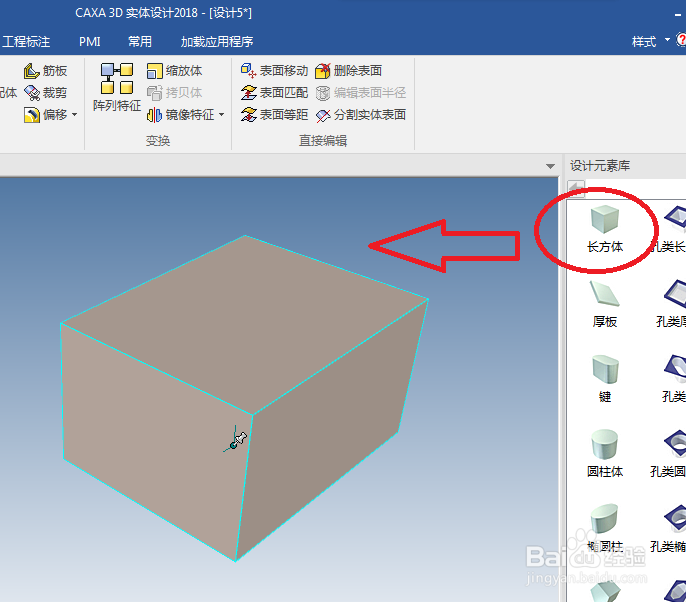
3、如下图所示,两步操作:1、点击标题栏中的“草图”,2、点击“二维草图”图标,创建2D草图。
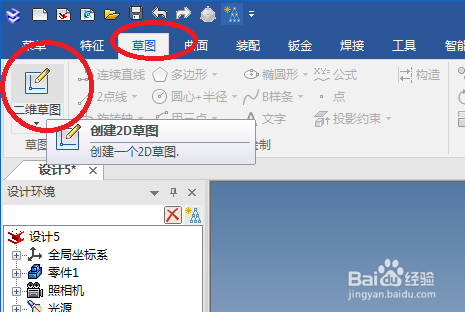
4、如下图所示,属性下面的“几何元素”一栏选择实体中的绿色平面。

5、如下图所示,刚选择完长方体的上表面,几戾态菩痃何元素一拉后面就有了内容,然后点击“√”,确定生成并退出,使软件进入到草图环境。

6、如下图所示,软件进入到草图状态,1、点击工具栏中的“样条曲线”,2、在草图区域随便画一条样条曲线,将实体平面一分为二,3、点击工具栏中最左边的“完成”,完成并退出草图。

7、如下图所示,两步操作:1、点击标题栏中的“特征”,2、点击特征工具栏中的“分割实体表面”图标,激活该命令。

8、如下图所示,见属性栏,面一栏选择实体上表面,都有红色框选在,应该不难辨认吧。

9、如下图所示,属性栏下面的“曲线”一栏选择样条曲线。

10、如下图所示,“方向”一栏选择与平面垂直的棱边,然后点击“√”,确定生成并退出。
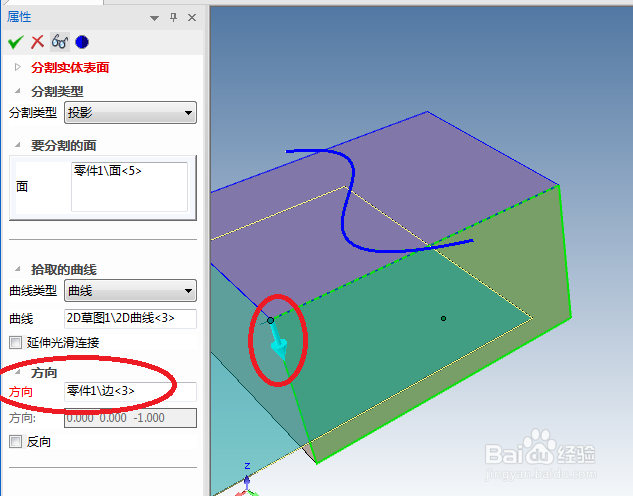
11、实体表面已经分割完毕,但是两个平面颜色一样,根本看不出来有两个平面。

12、如下图所示,为了方便大家确定表面被分割成了两个平面,这里先给它们指定不同的颜色以示区分。————具体指点表面颜色的方法就不在这里详述了,我会单独写一篇经验来介绍具体操作,有兴趣的到时候可以去看。